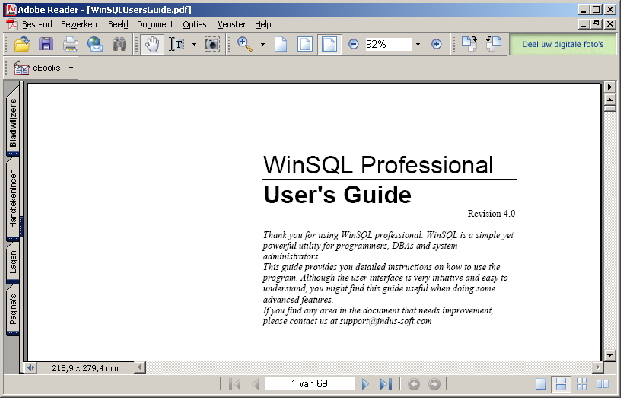Hulp bij het installeren van WinSQL
WinSQL kan direct van de CD ge´nstalleerd worden. Ga naar de \WinSQL-directory op de
CD en start het programma winsqlLite_Installer.zip.
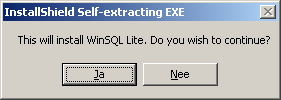
Kies Ja.
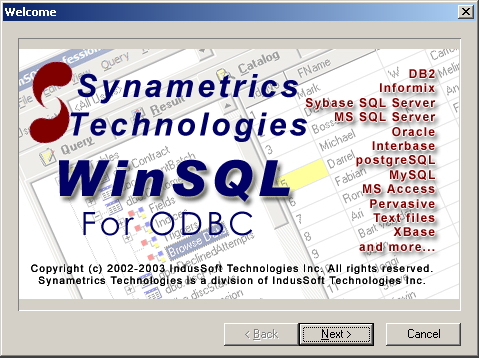
Kies Next.
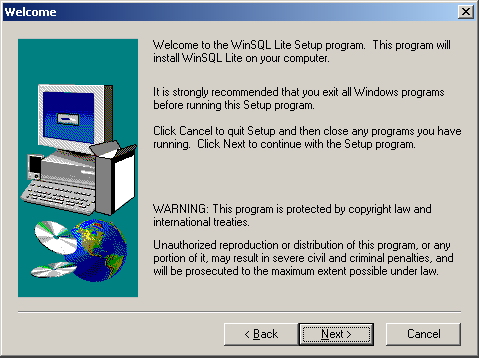
Kies Next.
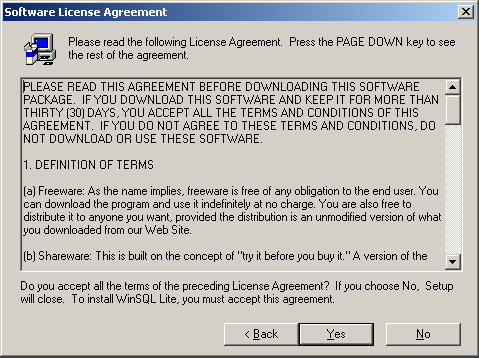
Kies Yes.
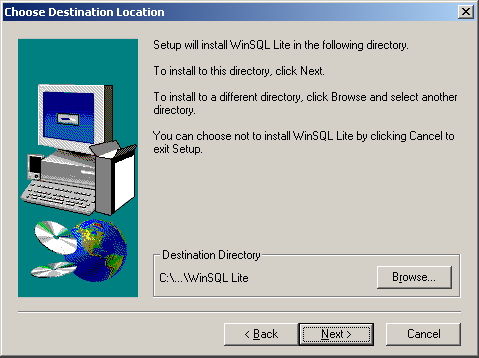
Selecteer een geschikte directory. Als dit een nieuwe is, dan verschijnt de melding:
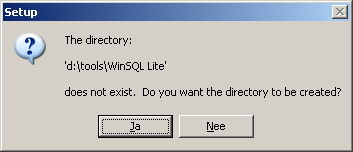
Kies hier Ja.
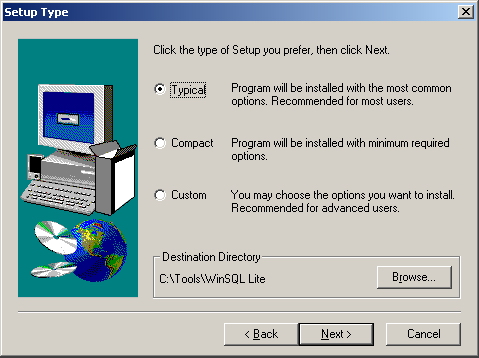
Selecteer Typical en kies vervolgens Next.
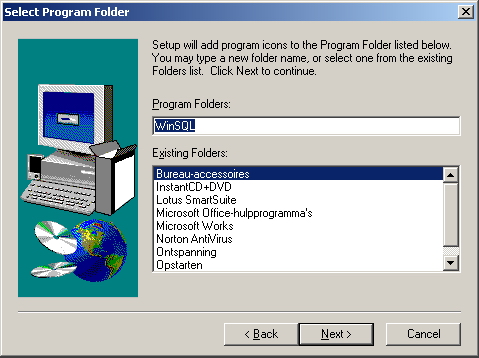
Kies Next.
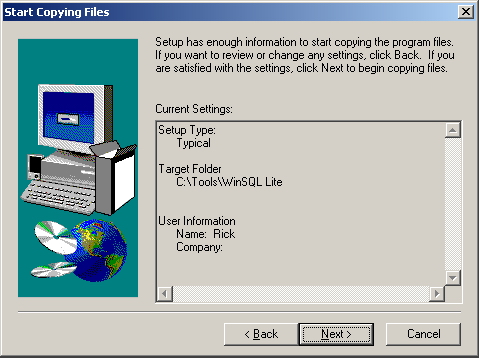
Kies Next als u het met alles eens bent. Nu kunt u nog iets veranderen. Later is
lastiger.
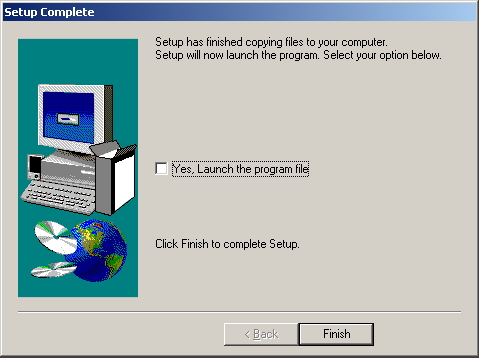
Klik op Finish. WinSQL is nu ge´nstalleerd. Om verder te gaan dient u de icoon
te zoeken die tijdens de installatie ergens op het werkblad geplaatst is.

Start WinSQL door er op te dubbelklikken. Het volgende scherm verschijnt dan.
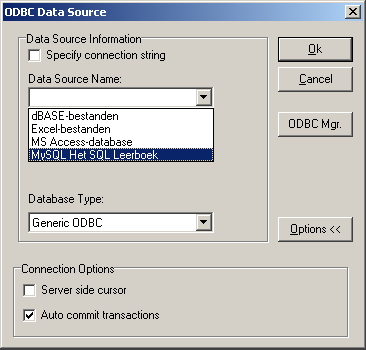
Kies de DSN die gecreeerd is tijdens de installatie
van de ODBC-driver voor MySQL. Klik vervolgens op OK.
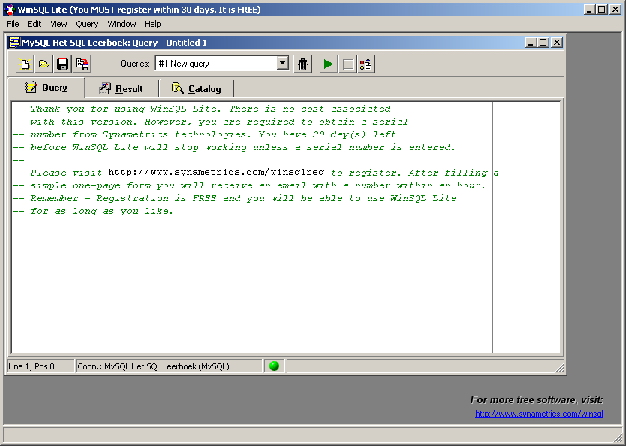
Vervang alle groene letters door de volgende SQL-instructie:
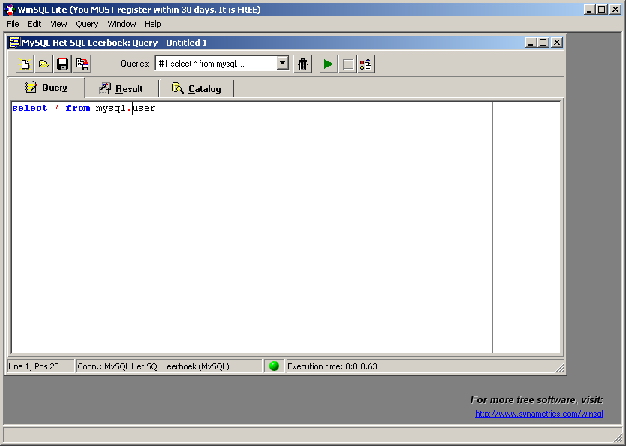
Klik nu op de groene pijl. WinSQL za deze instructie doorgeven aan MySQL en deze
zal de instructie verwerken. Het resultaat zal WinSQL als volgt presenteren:

Zorg dat er bepaalde instellingen goed staan.
Kies hiervoor Edit in het menu en kies dan Options.
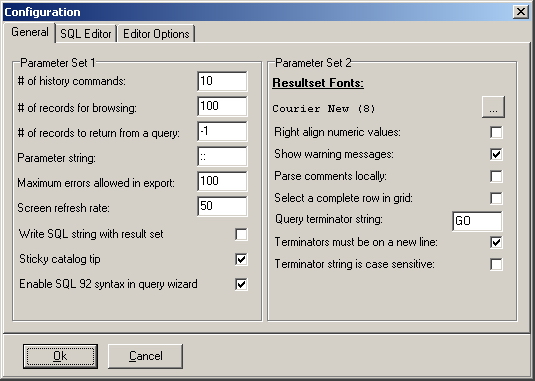
Zorg dat de Query terminator string op een punt-komma staat en dat zorg dat
Terminators must be on a new line uit staat.
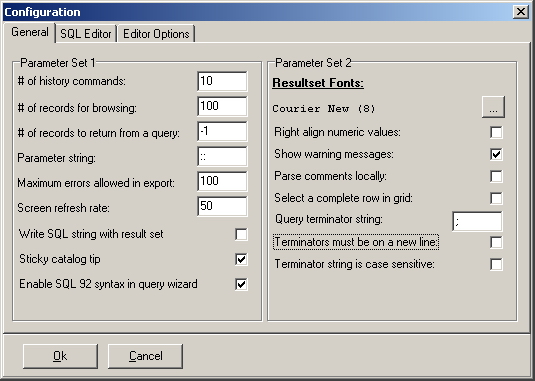
Kies OK.
In dezelfde directory als waarin WinSQL ge´nstalleerd wordt, wordt tevens een
Engelstalige handleiding klaargezet. Deze handleiding heeft een PDF-formaat en kan met Adobe Acrobat Reader geopend worden. Lees deze door om de mogelijkheden van
WinSQL te bestuderen.